Cara Memberikan Deskripsi Pada File di Google Drive – Setelah kamu meng-upload file ke Google Drive mungkin 8 dari 10 file tersebut membutuhkan deskripsi atau caption sebagai penjelasan tentang file yang di upload.
Baik itu untuk tugas kuliah, sekolah ataupun pekerjaan. Perlu diketahui bahwa Google Drive berbeda dengan sosial media pada umumnya. Dimana proses penambahan caption atau deskripsi memerlukan prosedur yang bisa dikatakan cukup rumit.
Karena tidak semua pengguna sosial media mampu untuk menambahkan deskripsi pada file yang di upload nya. Apalagi jika hanya menggunakan perangkat Android pasti akan terasa lebih sulit.
Entah kenapa menambahkan deskripsi file di Google Drive menggunakan aplikasi Google Drive sendiri begitu rumit bahkan bisa dikatakan tidak bisa menambahkan deskripsi pada file di aplikasi tersebut.
Sehingga pada artikel kali ini juga saya akan menjelaskan tutorial cara menambahkan deskripsi atau caption pada file di Google Drive tanpa menggunakan aplikasi alias langsung dari website Google Drive.
Cara Menambahkan Deskripsi Pada File di Google Drive
-
Pertama silahkan tentukan terlebih dahulu deskripsi yang ingin ditambahkan pada file di Google Drive yang telah kamu upload sebelumnya.
-
Selanjutnya silahkan kamu akses website Google Drive menggunakan browser mu disini.
-
Gunakan akun email yang digunakan sebagai tempat untuk meng-upload file di Google Drive.
-
Seperti biasa, tampilan situs ini ketika dibuka menggunakan mobile tidak hanya memiliki fitur-fitur yang terbatas.
-
Ubahlah tampilan website Google Drive ke tampilan situs dengan cara klik titik tiga di bagian kanan atas lalu centang situs desktop seperti gambar dibawah ini.
-
Pilih file yang ingin ditambahkan deskripsinya lalu klik.
-
Jika sudah maka akan muncul beberapa fitur menarik di bagian atas. Klik saja ikon “i” di bagian atas seperti gambar dibawah ini.
-
8. Selanjutnya silahkan kamu scroll kebagian bawah dan klik ikon pensil di bagian deskripsi lalu isikan deskripsi yang telah ditentukan tadi.
Setelah itu file yang telah diedit tadi sekarang sudah memiliki deskripsi ataupun caption dan siap untuk diserahkan kepada dosen, guru ataupun pekerjaan
Itulah cara mudah menambahkan deskripsi atau caption pada file di Google Drive dengan hanya menggunakan perangkat Android.
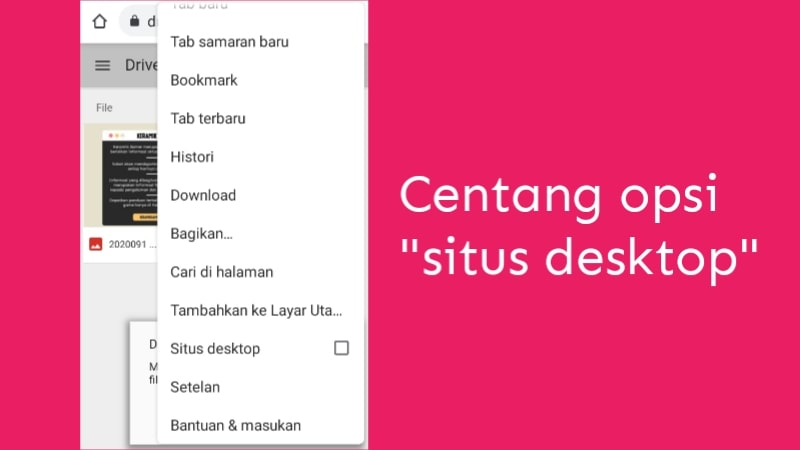

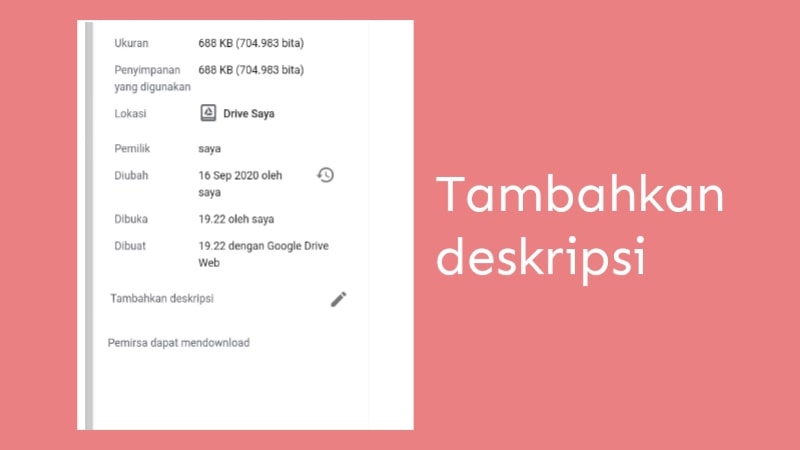
Leave a Reply